Word でタイプミスを自動的にチェックするように設定する方法
- 藏色散人オリジナル
- 2021-01-28 15:09:3085885ブラウズ
ワードを自動的にタイプミスをチェックするように設定する方法: まず Word ファイルを開き、メニュー バーの [レビュー] -> [スペルと文法] をクリックし、エラーの具体的な原因を確認します。ウィンドウを開き、テキスト変更に直接テキストを入力し、最後に「続行」をクリックして同じ操作を繰り返します。

この記事の動作環境: Windows 7 システム、Microsoft Office word 2007 バージョン、Dell G3 コンピューター。
お勧め: 「Word チュートリアル 」
まず、インターネット上でデモ テキストを探します。ここで比較的ページ数の多い文書を見つけましたが、この場合は 37 ページ、約 19,000 単語あり、それを 1 つずつ見つけるのは非常に簡単ではありません。ここでその方法を教えてみましょう
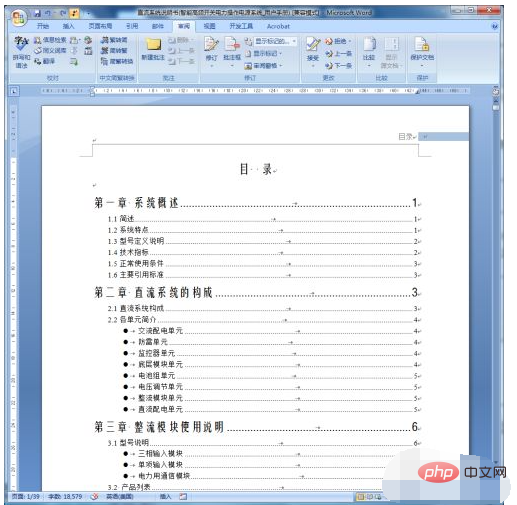
メニューバーの「レビュー」-「スペルと文法」をクリックします。ポップアップ ウィンドウ
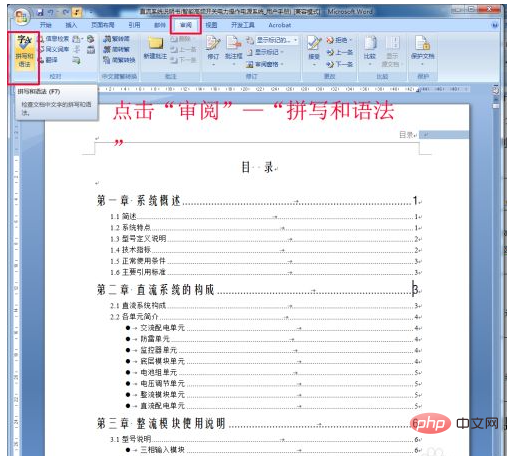
ここのポップアップ ウィンドウで最初のエラーが発生しました。本文では緑色の下線が使用されています。特定のエラー原因がウィンドウに表示されます。チェックを入れると、テキスト内で直接変更できます。
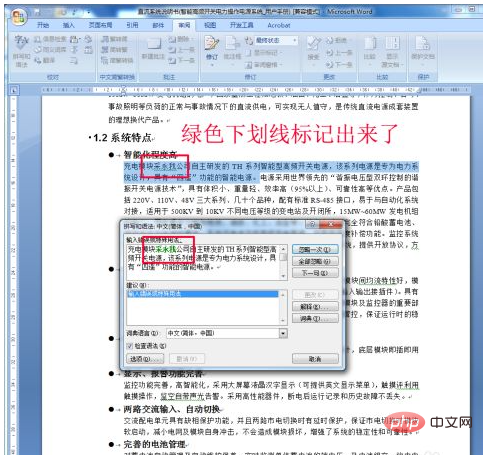
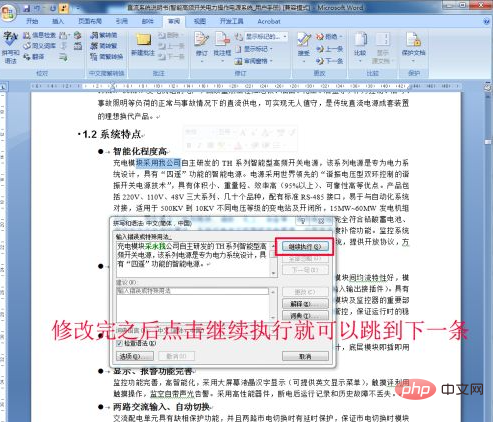
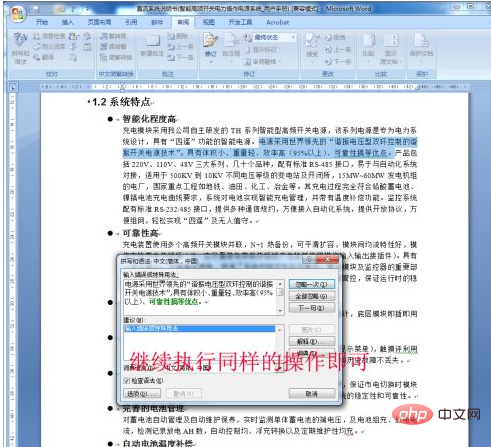
以上がWord でタイプミスを自動的にチェックするように設定する方法の詳細内容です。詳細については、PHP 中国語 Web サイトの他の関連記事を参照してください。
声明:
この記事の内容はネチズンが自主的に寄稿したものであり、著作権は原著者に帰属します。このサイトは、それに相当する法的責任を負いません。盗作または侵害の疑いのあるコンテンツを見つけた場合は、admin@php.cn までご連絡ください。
前の記事:Wordで添付ファイル表を抽出する方法次の記事:Wordで添付ファイル表を抽出する方法

